Yazar:
Robert Simon
Yaratılış Tarihi:
16 Haziran 2021
Güncelleme Tarihi:
1 Temmuz 2024
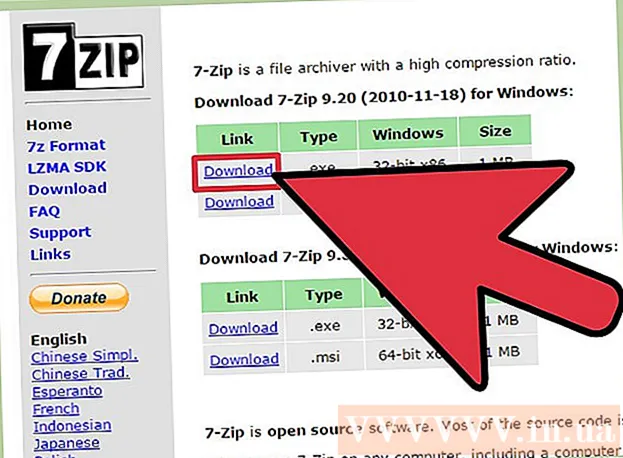
İçerik
Yıllar geçtikçe dosyalar büyüdü / büyüdü, ancak çoğu e-posta hizmeti hala eklerin boyutunu sınırlandırarak yalnızca birkaç Megabayt gönderime izin veriyor. Alıcıya büyük bir dosya göndermek veya çok sayıda dosya göndermek istiyorsanız, farklı bir yönteme geçmeniz gerekir. Neyse ki, bulut depolama ve dosya paylaşım hizmetleri, büyük dosyaların gönderilmesini her zamankinden daha kolay, hatta daha hızlı ve daha güvenilir hale getirdi. birçok e-posta eki.
Adımlar
Yöntem 1/4: Çevrimiçi Depolama Hizmetlerini Kullanın
Bulut depolamanın istediğiniz hizmet olup olmadığını düşünün. Çevrimiçi depolamayı kullanırken, uzak sunucular dosyalarınızı çevrimiçi olarak depolar, böylece onlara her yerden erişebilirsiniz. Bu dosyaların bağlantılarını istediğiniz herhangi biriyle paylaşabilir ve çevrimiçi depolama hesabınızdan indirebilirler.
- Çoğu çevrimiçi depolama hizmeti, en az 5 GB dosyayı ücretsiz olarak depolamanıza izin verir. Ek olarak, bazı hizmetler bundan fazlasını depolamanıza izin verir.
- Çevrimiçi depolamayı kullanırken, göndermek istediğiniz dosyanın boyutunda bir sınırınız olduğu nadir durumlar vardır.

Çevrimiçi bir barındırma hizmeti seçin. Aynı dosya aktarım özelliğine sahip birçok çevrimiçi depolama hizmeti vardır. Belki bir çevrimiçi depolama hesabı oluşturdunuz ve bunu hatırlamadınız!- Google Drive - Bu, Google'ın ücretsiz çevrimiçi depolama hizmetidir. Gmail hesabı başına 15 GB depolama alanı. Bu hizmeti Gmail hesabınızla oturum açarken kullanabilirsiniz.
- OneDrive - Bu, Microsoft'un çevrimiçi depolama hizmetidir. Her Microsoft hesabının (Hotmail, Outlook.com) 15 GB ücretsiz olarak depolamasına izin verilir. Microsoft hesabınızda oturum açarak bu hizmeti şimdi kullanabilirsiniz.
- DropBox - Bu bağımsız bir çevrimiçi depolama hizmetidir. Ücretsiz hesapların 2 GB depolamasına izin verilir. DropBox'ı başkalarına tavsiye ederseniz depolama artabilir. Adresinden kayıt olabilirsiniz.
- Kutu - Bu aynı zamanda bağımsız bir çevrimiçi depolama hizmetidir. Ücretsiz hesap, kullanıcıların 10 GB depolamasına izin verir, ancak dosya 250 MB veya daha az olmalıdır. Adresinde bir hesap oluşturabilirsiniz.
- Mediafire - Bu, çevrimiçi bir depolama hizmetine dönüştürülen bir dosya paylaşım hizmetidir. Diğer çevrimiçi depolama hizmetlerinden farklı olarak, bu hizmet daha çok depolama yerine dosya paylaşımı için kullanılır. Ücretsiz hesap size 10 GB depolama alanı sağlar, ancak paylaştığınız her indirme bağlantısında her zaman reklamlar bulunur. Ücretsiz bir hesap kullanırken, eskiden 200 MB olan dosya boyutu sınırına artık sahip değilsiniz. Servisi şu adresten kullanmaya başlayabilirsiniz:

Paylaşmak istediğiniz dosyayı yükleyin (Yükleyin). Başkalarına bir dosya göndermeden önce, dosyayı çevrimiçi depolama hizmetinize yüklemeniz gerekir. Bu adımı gerçekleştirme prosedürü, kullanmakta olduğunuz hizmete bağlı olarak farklı olacaktır. Genellikle bir web tarayıcısı aracılığıyla çevrimiçi depolama hesabınıza giriş yapmanız ve ardından dosyayı bir tarayıcı penceresine sürüklemeniz yeterlidir.- Çoğu çevrimiçi depolama hizmetinin, akıllı telefonunuzdan (akıllı telefonunuzdan) veya tabletinizden dosya yüklemenize yardımcı olan mobil uygulamaları vardır.
- Google Drive ve DropBox gibi bazı çevrimiçi depolama hizmetleri, bilgisayarınızda senkronizasyon klasörleri (senkronizasyon) oluşturur. Senkronizasyon klasörüne bir klasör veya dosya eklediğinizde, dosya veya klasör otomatik olarak çevrimiçi depolama hizmetinize yüklenir.
- Dosya yükleme zaman aşımı, İnternet bağlantınızın hızına bağlı olacaktır. 1 GB veya daha büyük dosyalar yüklerseniz, bir saatten fazla beklemeniz gerekebilir.

Dosyanız için bir bağlantı (bağlantı) oluşturun. Dosya başarıyla yüklendiğinde, paylaşmak istediğiniz herkese göndermek için bir bağlantı oluşturabilirsiniz. Belirtildiği gibi, işlem kullandığınız hizmete göre farklılık gösterir, ancak genellikle dosyayı seçmeniz ve Paylaş veya Bağlantıyı Al'ı tıklamanız gerekir.
Bağlantıyı kopyalayıp e-postaya yapıştırın. Oluşturduğunuz bağlantıyı alan herkes dosyayı görüntüleyebilir ve bilgisayarına indirebilir. Bağlantıyı e-postaya yapıştırabilir ve dosyayı paylaşmak istediğiniz kişilere gönderebilirsiniz.
- E-posta hizmetiniz, çevrimiçi depolama hizmetlerindeki dosyalara bağlantılar içerebilir. Örneğin, Gmail'de bir e-posta yazarken, bir Google Drive dosyasına bağlantı ekleyebilirsiniz. Hotmail'de bir e-posta yazıyorsanız, bir OneDrive dosyasına bağlantı ekleyebilirsiniz.
Alıcıya dosyanın nasıl indirileceği konusunda talimat verin. Alıcı, gönderdiğiniz bağlantıya tıkladığında, dosya genellikle barındırma hizmetinin çevrimiçi görüntüleyicisinde açılır. Örneğin, OneDrive aracılığıyla bir video paylaşırsanız, alıcı bağlantıya tıkladığında OneDrive çevrimiçi video oynatıcıda açılır. İndir düğmesini tıklayarak videoyu bilgisayarlarına indirebilirler. İlan
Yöntem 2/4: Dosya Paylaşım Hizmetlerini Kullanın
Dosya paylaşım servisinin sizin için doğru olup olmadığını görün. Bu tür hizmetler, çevrimiçi depolama ile aynı işlevselliğe sahiptir, ancak depolamadan daha çok dosya paylaşımına odaklanır. Sadece başkalarına aktarmak istediğiniz dosyayı yükleyin ve onlara dosyanın bağlantısını gönderin. Genellikle bir hesaba ihtiyacınız yoktur ve yine de dosyaları birden çok kişiyle paylaşabilirsiniz.
- Dosyaları sizin kontrolünüzde olmayan bir sunucuya yüklediğiniz için, bu yöntemi kullanarak hassas içeriğe sahip dosyaları göndermekten kaçınmalısınız.
- Dosya paylaşım hizmetleri, dosyaları bir kez aktarmanız gerektiğinde ve çevrimiçi depolama hizmetleriyle zaman kaybetmek istemediğinizde kullanışlıdır.
Birden çok dosyayı aynı arşivde sıkıştırın. Çoğu dosya paylaşım hizmeti, bir seferde yalnızca bir dosya yüklemenize izin verir ve genellikle dizin yüklemelerine izin vermez. Birden fazla dosyayı başkalarına aktarmanız gerekiyorsa, bunları aynı ZIP dosyasına sıkıştırmanız ve ardından göndermeniz gerekir. ZIP her zaman desteklenen bir biçimdir, bu nedenle alıcının dosyasını açma konusunda endişelenmenize gerek yoktur.
- Bir ZIP dosyası oluşturmak için talimatları kendiniz bulabilirsiniz.
- Dosyadaki bağlantının yabancıların eline geçeceğinden endişeleniyorsanız, dosyaları sıkıştırabilir ve bir şifre belirleyebilirsiniz.
Size uygun paylaşım hizmetini bulun. Dışarıda o kadar çok dosya gönderme ve paylaşma hizmeti var ki, sizin için doğru olanı seçmek zor olabilir. Bazı belirli özelliklere ve avantajlara sahip en popüler hizmetlerden birkaçı şunlardır:
- WeTransfer () - Bu, en popüler dosya gönderme hizmetlerinden biridir. Bu hizmet anında dosyanıza bir bağlantı oluşturabilir ve e-posta ile gönderebilir. Alternatif olarak, isterseniz dosyaya bir bağlantı oluşturabilirsiniz. Bir hesap oluşturmadan 2 GB'a kadar dosya yükleyebilirsiniz.
- MailBigFile () - Bu hizmet, WeTransfer'a benzer birçok özelliğe sahiptir. Ücretsiz bir hesapla 2 GB boyutuna kadar dosyaları yükleyebilir ve paylaşabilirsiniz. Bu dosyalar 20 kez indirilebilir veya 10 gün sürebilir.
- Mega () - Bu, Yeni Zelanda'da bulunan popüler bir dosya paylaşım hizmetidir. Ücretsiz bir hesap kullanırsanız, 50 GB depolayabilir ve dosyalarınız için kolayca bağlantılar oluşturabilirsiniz. Mega ayrıca dosya şifrelemesine de izin verir.
- DropSend () - Bu, WeTransfer veya MailBigFile gibi bir dosya gönderme hizmetidir. DropSend, ücretsiz bir hesaba sahip kullanıcıların 4 GB'a kadar dosyaları depolamasına ve gönderilen tüm dosyaları şifrelemesine izin verir. Alıcıların oluşturulan indirme bağlantısını kullanmak için 7 günleri vardır. Bu sürenin sonunda dosya silinecektir.
Paylaşmak istediğiniz dosyayı yükleyin. Genel olarak çoğu hizmet, dosyaları bir tarayıcı penceresine sürüklemenize izin verir. Ancak, muhtemelen dosyayı bilgisayarınızda bulmanız gerekecektir.
- Kullandığınız hizmetin izin verip vermemesine bağlı olarak klasörleri karşıya yükleyebilir ve paylaşamayabilirsiniz.
Dosyalara bağlantılar oluşturun. Dosyayı başarıyla yükledikten sonra, herkesle paylaşabilmeniz için size bir bağlantı verilecektir. Yalnızca belirli kullanıcılar için paylaşma veya dosyaları bir parola ile koruma gibi daha fazla paylaşım seçeneği ayarlayabilirsiniz.
Linki paylaş. Dosyayı paylaşmak istediğiniz kişiye bağlantıyı e-posta ile gönderebilir veya mesaj gönderebilirsiniz. Bu bağlantı, seçtiğiniz hizmet hesap ayarlarını koruduğu sürece kalacaktır. İlan
Yöntem 3/4: BitTorrent kullanın
BitTorrent'in sizin için en uygun olup olmadığına karar verin. BitTorrent kullanmak, büyük dosyaları İnternet üzerinden aktarmanın bir yoludur. BitTorrent, çevrimiçi depolamadan farklıdır, çünkü diğer kişi dosyayı önceden sunucuya yüklenen dosya yerine doğrudan bilgisayarınızdan indirir. BitTorrent, çevrimiçi depolama hizmetlerine göre alıcılara çok daha hızlı dosya aktarım hızına sahiptir.
- Büyük dosyaları olabildiğince çok kullanıcıyla paylaşmak istiyorsanız, BitTorrent muhtemelen en iyi seçiminizdir. Dosyanın bir kısmına sahip olanlar, dosyayı indirmeye çalışan kişilerle paylaşacaktır. Bu şekilde, birden çok kişi dosyayı sunucuya baskı yapmadan paylaşabilir. Bir dosya sahibi bir torrent uygulaması (veri aktarımını kontrol eden uygulama) çalıştırdığı sürece, herkes dosyayı indirebilir.
- BitTorrent, kullanıcıların bir çevrimiçi depolama veya dosya gönderme hizmetinden daha fazlasına sahip olmasını gerektirir. Kullanıcıların BitTorrent'i yüklemiş olması ve torrentlerin nasıl çalıştığına bir göz atması gerekir. Ek olarak, en az bir kişinin her zaman bağlı dosyanın tam bir kopyasına sahip olması gerekir.
Bilgisayarınıza bir torrent uygulaması yükleyin. Bu, siz ve dosyayı paylaşan herkes arasındaki bağlantıyı kolaylaştıran uygulamadır.
- qBittorrent, en popüler ve en hafiflerinden biridir. Bu uygulamayı buradan indirebilirsiniz.
Torrent dosyaları oluşturun. Torrent uygulamasında torrent özelliğini kullanın. Genellikle basabilirsiniz Ctrl+N torrent oluşturmayı kullanmak için.
- Başkalarıyla paylaşmak istediğiniz dosyaları ekleyin. Aynı anda birden fazla dosya paylaşmak istiyorsanız, bir klasör oluşturmayı ve onu bir torrent'e eklemeyi düşünün.
- Bazı izleyicileri "İzleyiciler" bölümüne yapıştırın. İzleyiciler, mevcut bağlantı listesini içerdiğinden torrent'e yeni bir bağlantı için gerekli URL'lerdir (web adresleri). Birçok ücretsiz izleyici kullanabilirsiniz. Ne kadar çok kullanırsanız, torrentiniz o kadar uzun süre dayanır:
- Torrent dosyasını kaydedin. Dosyayı adlandırmanız ve dosyayı bilgisayarınıza kaydetmek için bir konum seçmeniz istenecektir.
Torrent dosyalarını dağıtın. Şimdi torrent oluşturuldu. Bu torrent dosyasını, dosyaları paylaşmak istediğiniz herhangi birine gönderin. Sizden dosya indirmek için herkesin bir torrent uygulamasının yüklü olması gerektiğini unutmayın.
- Torrent dosyaları çok küçük olduğundan, bunları e-postalara kolayca ekleyebilirsiniz.
Bilgisayarınızı her zaman açık tutun, bir torrent uygulaması açın ve dosyaları taşımayın. Dosyayı dağıtmayı tamamladığınızda, başka birinin indirmeye başlayabilmesi için dosyayı olduğu gibi tutmanız gerekir. Bu, bilgisayarınızın her zaman çalışıyor olması ve torrent uygulamanızın her zaman çalışıyor olması gerektiği anlamına gelir.
- Paylaşım işlemi sırasında, dosyayı taşırsanız kimse onu indiremez. Bunun nedeni, başka birinin dosyayı doğrudan sabit sürücünüzden indirmesidir.
Durdurmadan veya silmeden önce torrentin tohumlanmasını bekleyin (daha sonra indirilmesine izin verin). Kaç kullanıcı paylaştığınıza bağlı olarak, en az bir kişinin tüm dosyayı indirmesini bitirene kadar çok uzun süre beklemeniz gerekmeyebilir. Daha sonra isterseniz paylaşmayı veya tohumlamayı durdurabilirsiniz. Doğal olarak, dosyanın uzun süre ortalıkta olmasını istiyorsanız, tohumlamaya devam etmelisiniz.
- Torrent birçok kişi arasında paylaşılıyorsa, birçok farklı kullanıcının katkıları sayesinde dosyanın tüm bölümleri kullanılabilir hale geldiği için hızlı bir şekilde tohumlanacaktır. Torrentler, merkezi bir sunucu olmadan bu şekilde çalışır.
- Torrentlerin nasıl oluşturulacağı ve paylaşılacağı hakkında daha ayrıntılı bilgi için bu makaleyi okuyun.
Yöntem 4/4: Diğer Bazı Seçenekleri Kullanma
Dosyaları bir FTP sunucusuna yükleyin (dosya aktarım protokolü). Siz ve alıcının FTP sunucusuna erişiminiz varsa, dosyayı tarayıcınızın FTP istemcisi aracılığıyla yükleyebilmeleri için oraya yüklemelisiniz.
Dosyayı birkaç küçük parçaya bölün. Birden çok dosya sıkıştırma bölümü oluşturmak için WinRAR ve 7-Zip gibi üçüncü taraf sıkıştırma yazılımlarını kullanabilirsiniz. Alıcılar daha sonra daha küçük dosya parçalarını indirebilir ve içindekileri açmak ve görüntülemek için bunları tek bir dosyada birleştirebilir. Bu yaklaşımın en büyük dezavantajı, alıcının kullandığınız yazılımı da yüklemesi ve bileşenleri tek bir dosyada nasıl birleştireceğiniz konusunda bazı temel bilgilere sahip olmasıdır. İlan
Uyarı
- RIAA ve MPAA, müzik ve video korsanlığına kesin olarak karşıdır. Güvenli tarafta olmak için, yukarıdaki hizmetleri yalnızca meşru amaçlarla kullanmalısınız.



